É uma das muitas mensagens que você encontra quando está no Chrome. Você procura a farmácia mais próxima em sua localização e é questionado sobre sua localização. Isso pode ser porque eles querem saber onde você está para que você saiba qual loja mostrar para você.
Há momentos em que se justifica ser perguntado sobre sua localização. Mas, há momentos em que um site não precisa saber onde você está para dar o que você precisa. Se você está cansado de ver sempre essa mensagem, a boa notícia é que você pode fazer algo a respeito. Com alguns cliques aqui e ali, você pode fazer essa mensagem desaparecer.
Impedir que o Chrome pergunte por sua localização - Windows 10
Se você usa o Chrome regularmente em seu computador Windows 1o, pode impedir que o navegador pergunte sua localização ao fazer o seguinte. Clique nos pontos no canto superior direito e vá para Definições.
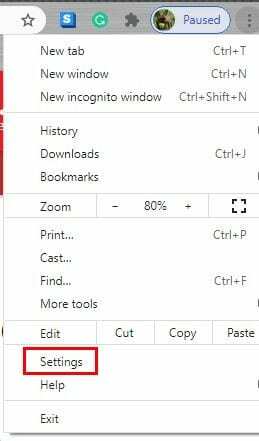
Depois de entrar Definições, vamos para Privacidade e segurança e clique no menu suspenso para Configurações do site.
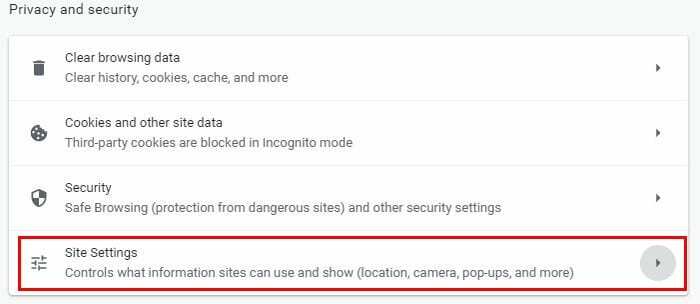
Role um pouco para baixo quando estiver em Configurações do site e sob o
Seção de permissões, Localização será o primeiro da lista.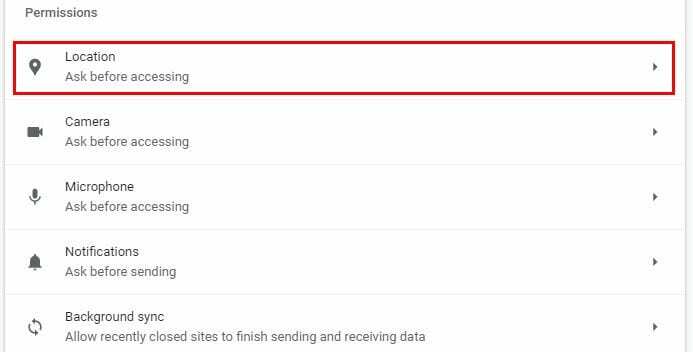
Você tem diferentes opções quando se trata de bloquear a mensagem de localização no Chrome. Claro, você pode bloquear tudo junto e nunca mais ver em nenhum site. Mas, se estiver ficando irritante apenas em sites específicos, você pode bloquear a mensagem de localização nesses sites, adicionando-os à lista de bloqueio. Você também pode adicionar sites abaixo da lista de bloqueio nos quais não se importaria de ver a mensagem.
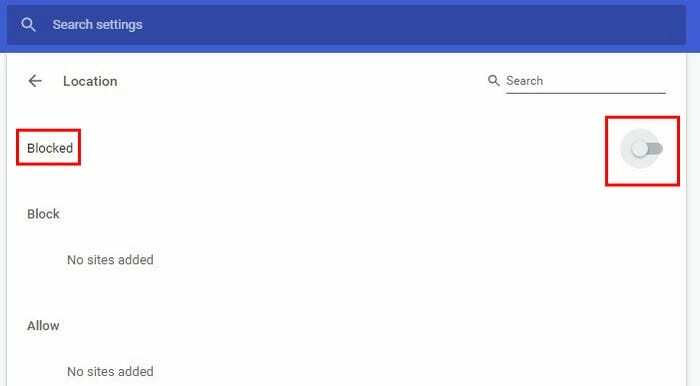
Portanto, a escolha é sua: bloquear tudo junto ou apenas para sites específicos. Continue lendo para ver como você pode parar de ver a mensagem de localização no Chrome, mas no seu dispositivo Android.
Impedir que os sites peçam sua localização no Chrome - Android
Para fazer sites pedindo sua localização no Chrome para Android, abra o Chrome. Toque nos pontos no canto superior direito e vá para Definições.
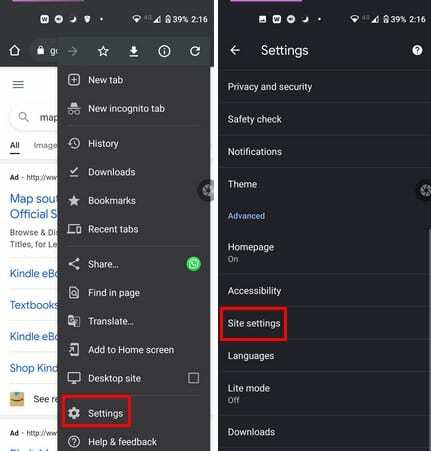
Em Configurações, deslize um pouco para baixo e toque na opção Configurações do site. A opção de localização será a segunda opção para baixo. Em Localização, assim como no Chrome para Windows, você pode permitir ou impedir que determinados sites solicitem sua localização. Essa é uma ótima opção se apenas alguns sites estão exagerando ao pedir sua localização. Se você nunca quiser ver a mensagem em nenhum site, tudo o que você precisa fazer é desativar a opção no canto superior direito.
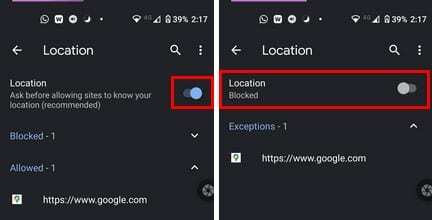
Depois de desativá-lo, você verá o trabalho bloqueado logo abaixo de Localização.
Pare a mensagem de localização no Chrome - iPad
A mensagem de localização que você recebe no Chrome também pode ser descrita como um pop-up. Ao desativar os pop-ups em seu iPad, você também se livra da mensagem de localização. Você pode fazer isso abrindo o Chrome e tocando nos pontos, e indo para Definições.
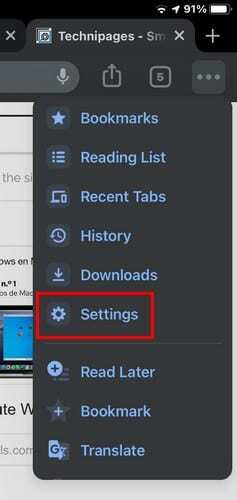
Depois de entrar Definições, deslize para baixo até ver o Configurações de conteúdo opções. Toque na opção Bloquear pop-ups e ative a opção. Você não verá uma opção para desativar o local, mas, ao bloquear os pop-ups, também não verá o local.
Conclusão
Desativar a mensagem de localização pode não ser irritante para alguns, mas pode ser uma distração para outros. Independentemente do dispositivo que você está usando; você pode desativar essa mensagem e continuar a usar o Chrome com o mínimo possível de distrações. Você acha a mensagem de localização irritante? Nos comentários abaixo, avise-me e não se esqueça de compartilhar o artigo nas redes sociais.